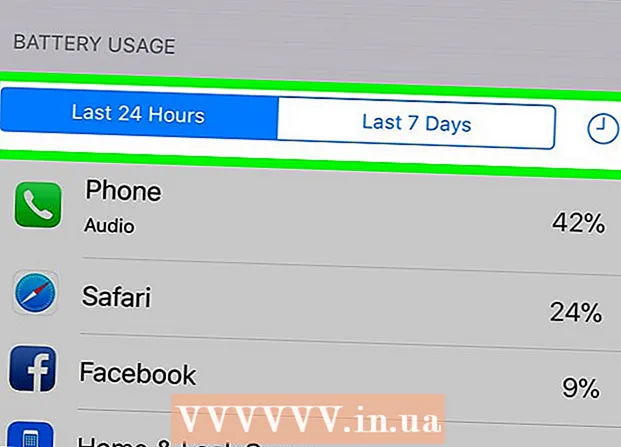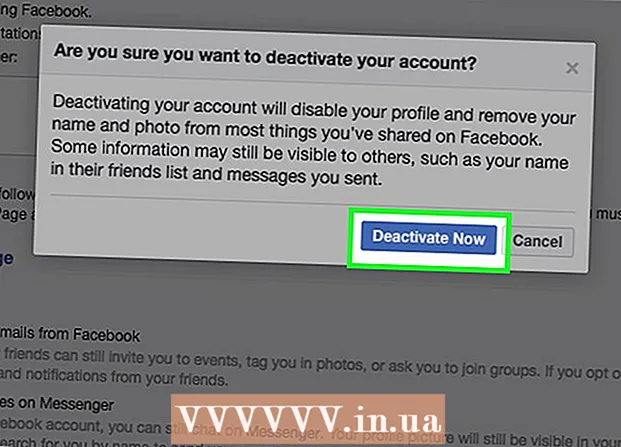Údar:
Judy Howell
Dáta An Chruthaithe:
1 Iúil 2021
An Dáta Nuashonraithe:
1 Iúil 2024
![[PS3] Installing games on PS3 [folder game, iso, pkg, 4GB +, BLES]](https://i.ytimg.com/vi/MTBQ4WvyoJQ/hqdefault.jpg)
Ábhar
- Chun céim
- Modh 1 de 3: ISO a chruthú ó CD / DVD / Blu-ray
- Modh 2 de 3: Cruthaigh ISO ó chomhaid ar do thiomáint crua
- Modh 3 de 3: Comhad ISO a chruthú le WinRar
An bhfuil bailiúchán comhad agat a theastaíonn uait cúltaca a dhéanamh? Ar mhaith leat na sonraí ar do dhlúthdhioscaí agus DVDanna a chosaint ar chaillteanas nó damáiste ó scratches? Is cartlanna iad comhaid ISO ina bhfuil comhaid agus fillteáin agus is furasta iad a aistriú nó a chúltaca. Is féidir leat ISO a chruthú ar do ríomhaire ó na comhaid ar do ríomhaire, nó ó CD, DVD, nó Blu-ray. Féach Céim 1 chun foghlaim conas.
Chun céim
Modh 1 de 3: ISO a chruthú ó CD / DVD / Blu-ray
 Íoslódáil tiomsaitheoir ISO. Tá roinnt clár ar fáil le híoslódáil saor in aisce a ligeann duit comhaid ISO a chruthú ó CD, DVD nó Diosca Blu-ray (BD). Is iad na cláir choitianta ná MagicISO, ISO Recorder agus ImgBurn.
Íoslódáil tiomsaitheoir ISO. Tá roinnt clár ar fáil le híoslódáil saor in aisce a ligeann duit comhaid ISO a chruthú ó CD, DVD nó Diosca Blu-ray (BD). Is iad na cláir choitianta ná MagicISO, ISO Recorder agus ImgBurn. - Ná déan ach cláir a íoslódáil go díreach ó shuíomh Gréasáin lucht déanta na mbogearraí. Má dhéanann tú an clár a íoslódáil ó áit eile, tá an baol ann go bhfaighidh tú malware nó adware in éineacht leis.
 Suiteáil an tiomsaitheoir ISO. De ghnáth is féidir leat na socruithe réamhshocraithe a fhágáil mar atá siad. Tagann roinnt clár, mar ImgBurn, cuachta le go leor bogearraí fógraíochta a chaithfidh tú a dhísheiceáil le linn na suiteála, mar sin léigh gach scáileán go cúramach sula dtéann tú ar aghaidh.
Suiteáil an tiomsaitheoir ISO. De ghnáth is féidir leat na socruithe réamhshocraithe a fhágáil mar atá siad. Tagann roinnt clár, mar ImgBurn, cuachta le go leor bogearraí fógraíochta a chaithfidh tú a dhísheiceáil le linn na suiteála, mar sin léigh gach scáileán go cúramach sula dtéann tú ar aghaidh.  Cuir isteach an diosca is mian leat a sracadh isteach i do ríomhaire. Tugtar "sracadh" ar dhiosca a chóipeáil go formáid ISO agus is féidir leat é a úsáid chun cúltacaí foirfe d'aon diosca a chruthú i gcomhad amháin. Déan cinnte go dtacaíonn do thiomáint leis an diosca is mian leat a sracadh. Mar shampla, ní féidir leat diosca Blu-ray a sracadh i dtiomántán DVD, ach a mhalairt, is féidir le DVD i dtiomántán Blu-ray.
Cuir isteach an diosca is mian leat a sracadh isteach i do ríomhaire. Tugtar "sracadh" ar dhiosca a chóipeáil go formáid ISO agus is féidir leat é a úsáid chun cúltacaí foirfe d'aon diosca a chruthú i gcomhad amháin. Déan cinnte go dtacaíonn do thiomáint leis an diosca is mian leat a sracadh. Mar shampla, ní féidir leat diosca Blu-ray a sracadh i dtiomántán DVD, ach a mhalairt, is féidir le DVD i dtiomántán Blu-ray.  Tosaigh ag sracadh. Cuardaigh an cnaipe "Cruthaigh Íomhá ón Diosca". B’fhéidir go dtabharfar rud difriúil ar fad air, ag brath ar an gclár atá á úsáid agat. Mar shampla, d’fhéadfadh sé “Cóipeáil go Íomhá” a rá. Go minic beidh íomhá de dhiosca sa chnaipe chun a léiriú go dtagann an ISO ó na sonraí ar an diosca.
Tosaigh ag sracadh. Cuardaigh an cnaipe "Cruthaigh Íomhá ón Diosca". B’fhéidir go dtabharfar rud difriúil ar fad air, ag brath ar an gclár atá á úsáid agat. Mar shampla, d’fhéadfadh sé “Cóipeáil go Íomhá” a rá. Go minic beidh íomhá de dhiosca sa chnaipe chun a léiriú go dtagann an ISO ó na sonraí ar an diosca. - B’fhéidir go mbeidh ort an fhoinse a chur in iúl. Déan cinnte go roghnaíonn tú an tiomántán ceart diosca.
 Cuir in iúl cá háit ar féidir an comhad a shábháil. Beidh ort an comhad a shábháil áit éigin ar do ríomhaire. Cuimhnigh go bhfuil an comhad ISO an méid céanna leis an diosca bunaidh, mar sin déan cinnte go bhfuil go leor spáis ag do thiomáint crua chun é a shábháil. Tá sé seo tábhachtach go háirithe maidir le dioscaí Blu-ray, mar is féidir leo suas le 50 GB de spás a thógáil.
Cuir in iúl cá háit ar féidir an comhad a shábháil. Beidh ort an comhad a shábháil áit éigin ar do ríomhaire. Cuimhnigh go bhfuil an comhad ISO an méid céanna leis an diosca bunaidh, mar sin déan cinnte go bhfuil go leor spáis ag do thiomáint crua chun é a shábháil. Tá sé seo tábhachtach go háirithe maidir le dioscaí Blu-ray, mar is féidir leo suas le 50 GB de spás a thógáil. - Déan cinnte go dtugann tú ainm dó ar féidir leat cuimhneamh air nó a aithint go héasca.
 Fan go gcríochnóidh an próiseas iomlán. Nuair a bheidh sé sonraithe agat cá háit ar féidir an comhad a shábháil, is féidir sracadh a thosú. Tógfaidh sé seo go leor ama, go háirithe le Blu-ray. Nuair a bhíonn an sracadh críochnaithe, tá an comhad ISO san áit a shonraigh tú níos luaithe agus is féidir é a dhó nó a chur ar dhiosca.
Fan go gcríochnóidh an próiseas iomlán. Nuair a bheidh sé sonraithe agat cá háit ar féidir an comhad a shábháil, is féidir sracadh a thosú. Tógfaidh sé seo go leor ama, go háirithe le Blu-ray. Nuair a bhíonn an sracadh críochnaithe, tá an comhad ISO san áit a shonraigh tú níos luaithe agus is féidir é a dhó nó a chur ar dhiosca.
Modh 2 de 3: Cruthaigh ISO ó chomhaid ar do thiomáint crua
 Íoslódáil tiomsaitheoir ISO. Tá roinnt clár ar fáil le híoslódáil saor in aisce a ligeann duit comhaid ISO a chruthú ó CD, DVD, nó Diosca Blu-ray (BD). Is iad na cláir choitianta ná MagicISO, ISO Recorder agus ImgBurn.
Íoslódáil tiomsaitheoir ISO. Tá roinnt clár ar fáil le híoslódáil saor in aisce a ligeann duit comhaid ISO a chruthú ó CD, DVD, nó Diosca Blu-ray (BD). Is iad na cláir choitianta ná MagicISO, ISO Recorder agus ImgBurn. - Ná déan ach cláir a íoslódáil go díreach ó shuíomh Gréasáin na cruthaitheoirí. Má dhéanann tú an clár a íoslódáil ó áit eile, tá an baol ann go bhfaighidh tú malware nó adware in éineacht leis.
 Suiteáil an tiomsaitheoir ISO. De ghnáth is féidir leat na socruithe réamhshocraithe a fhágáil mar atá siad. Tagann roinnt clár, mar ImgBurn, cuachta le go leor earraí adware a chaithfidh tú a dhísheiceáil le linn na suiteála, mar sin léigh gach scáileán go cúramach sula dtéann tú ar aghaidh.
Suiteáil an tiomsaitheoir ISO. De ghnáth is féidir leat na socruithe réamhshocraithe a fhágáil mar atá siad. Tagann roinnt clár, mar ImgBurn, cuachta le go leor earraí adware a chaithfidh tú a dhísheiceáil le linn na suiteála, mar sin léigh gach scáileán go cúramach sula dtéann tú ar aghaidh.  Cruthaigh tionscadal nua ISO. Cliceáil ar an gcnaipe "Cruthaigh comhad íomhá ó chomhaid / fillteáin" nó "Déan ISO" chun an tionscadal a thosú. Ligeann sé seo duit na comhaid agus na fillteáin a chur leis. Is bealach iontach é ISO de chomhaid a chruthú chun comhaid agus fillteáin a chúltaca nó a bhogadh go héasca.
Cruthaigh tionscadal nua ISO. Cliceáil ar an gcnaipe "Cruthaigh comhad íomhá ó chomhaid / fillteáin" nó "Déan ISO" chun an tionscadal a thosú. Ligeann sé seo duit na comhaid agus na fillteáin a chur leis. Is bealach iontach é ISO de chomhaid a chruthú chun comhaid agus fillteáin a chúltaca nó a bhogadh go héasca. - Déan cinnte go dtugann tú ainm cruinn nó tuairisciúil don tionscadal ionas go mbeidh a fhios agat cad atá san ISO.
 Cuir comhaid agus fillteáin leis an tionscadal. Athraíonn an próiseas cruinn ó chlár go clár, ach de ghnáth is féidir leat comhaid agus fillteáin a tharraingt agus a ligean isteach san fhuinneog, nó na bogearraí a úsáid chun na comhaid ar do ríomhaire a chuardach.
Cuir comhaid agus fillteáin leis an tionscadal. Athraíonn an próiseas cruinn ó chlár go clár, ach de ghnáth is féidir leat comhaid agus fillteáin a tharraingt agus a ligean isteach san fhuinneog, nó na bogearraí a úsáid chun na comhaid ar do ríomhaire a chuardach.  Tosaigh ag cruthú an ISO. Cliceáil ar an gcnaipe "Tóg" nó "Cóipeáil" chun ISO a chruthú (ina bhfuil na comhaid agus na fillteáin a roghnaigh tú). Braithfidh an méid ama a thógfaidh sé seo ar mhéid na gcomhad agus ar luas do ríomhaire.
Tosaigh ag cruthú an ISO. Cliceáil ar an gcnaipe "Tóg" nó "Cóipeáil" chun ISO a chruthú (ina bhfuil na comhaid agus na fillteáin a roghnaigh tú). Braithfidh an méid ama a thógfaidh sé seo ar mhéid na gcomhad agus ar luas do ríomhaire.  Sábháil nó bog do ISO. Nuair a bheidh an ISO cruthaithe, tá an comhad réidh le dó le diosca, uaslódáil chuig an scamall, nó suite ar ríomhaire ionas gur féidir an ISO a oscailt.
Sábháil nó bog do ISO. Nuair a bheidh an ISO cruthaithe, tá an comhad réidh le dó le diosca, uaslódáil chuig an scamall, nó suite ar ríomhaire ionas gur féidir an ISO a oscailt. - Má tá do chomhad ISO an-mhór, b’fhéidir nach bhfeileann sé ar CD nó DVD. Is féidir le dlúthdhioscaí timpeall 700MB agus DVDanna 4.7GB a stóráil. Is féidir le dioscaí Blu-ray suas le 50GB a láimhseáil.
Modh 3 de 3: Comhad ISO a chruthú le WinRar
 Íoslódáil agus suiteáil WinRar. Is clár é WinRar a gcaithfidh tú íoc as, ach is féidir leat leagan trialach a úsáid chun ISO a chruthú leis.
Íoslódáil agus suiteáil WinRar. Is clár é WinRar a gcaithfidh tú íoc as, ach is féidir leat leagan trialach a úsáid chun ISO a chruthú leis.  Cruinnigh na comhaid go léir is mian leat a chartlannú. Beidh ort gach comhad a roghnú ag an am céanna, mar sin tá sé níos éasca gach comhad a bhailiú in aon áit amháin. Roghnaigh gach comhad trí Ctrl-A a bhrú.
Cruinnigh na comhaid go léir is mian leat a chartlannú. Beidh ort gach comhad a roghnú ag an am céanna, mar sin tá sé níos éasca gach comhad a bhailiú in aon áit amháin. Roghnaigh gach comhad trí Ctrl-A a bhrú.  Cliceáil ar dheis ar na comhaid roghnaithe. Cliceáil ar an rogha "Cuir leis an gcartlann ...".
Cliceáil ar dheis ar na comhaid roghnaithe. Cliceáil ar an rogha "Cuir leis an gcartlann ...".  Sábháil an chartlann. Tar éis cliceáil air, beidh fuinneog nua le feiceáil. Ainmnigh an chartlann agus déan cinnte go sábhálfar í i bhformáid .iso.
Sábháil an chartlann. Tar éis cliceáil air, beidh fuinneog nua le feiceáil. Ainmnigh an chartlann agus déan cinnte go sábhálfar í i bhformáid .iso.  Cliceáil OK agus cruthófar do chomhad ISO. Is dócha go dtógfaidh sé seo cúpla nóiméad, go háirithe má chuirtear go leor comhad mór leis an gcomhad ISO.
Cliceáil OK agus cruthófar do chomhad ISO. Is dócha go dtógfaidh sé seo cúpla nóiméad, go háirithe má chuirtear go leor comhad mór leis an gcomhad ISO.